本文概述
- 获取DigitalOcean服务器
- 安装EasyEngine
- 创建一个WordPress站点
- 更改SSH端口
- 实施SSL / TLS证书
- 保护WordPress
- DigitalOcean WP网站有多快?
在不到10分钟的时间内在DigitalOcean(DO)上启动WordPress(WP)网站。
新手博客作者或网站所有者经常询问如何使网站在共享主机上的加载速度更快, 并且他们知道其局限性。经过一番挫折之后, 他们希望从共享托管迁移到云托管。
首先想到的第一个云托管平台是DigitalOcean。
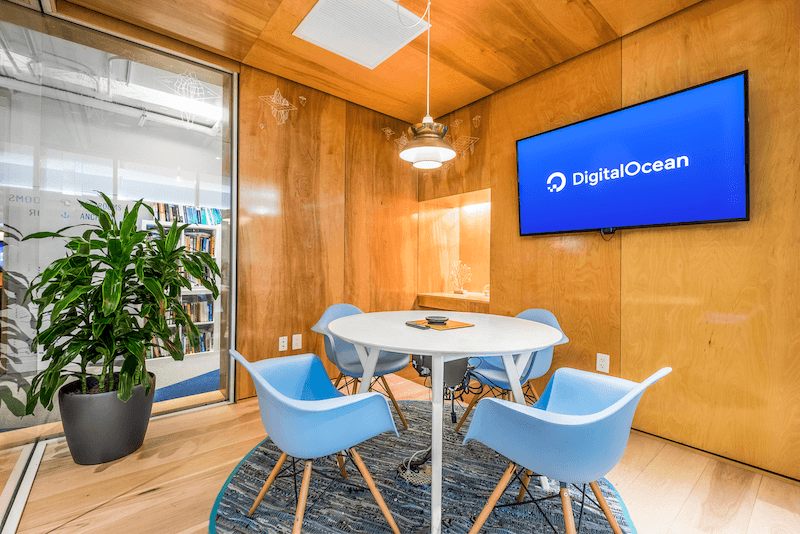
DO非常适合入门。它比AWS和GCP便宜, 可扩展, 快速, 并提供你可以期望的所有功能。
但是, 如果你不熟悉系统管理任务, 则设置站点是一项挑战。一定要为你提供操作系统以及你需要照顾自己的一切。
在通过电子邮件收到了许多关于如何在DO上设置WP网站的问题之后, 我想到了一个程序, 以使更多的受众受益。
在进行技术实施之前, 请注意– DO不是域注册商。这意味着你不能从他们那里购买域名。我假设你已经拥有一个域名, 如果你没有域名, 并且想获得一个新域名, 请从Namecheap购买。
让我们开始吧…
设置WordPress的方法有多种, 但是我发现的最简单的方法之一就是使用EasyEngine。在本教程中, 我们将使用EasyEngine安装所有必需的软件并创建WP站点。
获取DigitalOcean服务器
DO的数据中心遍布全球。选择更接近你的受众。
- 登录(如果尚未注册, 请注册)到DigitalOcean
- 创建新的Droplet, 然后选择Ubuntu 18.x作为操作系统
- 根据要求选择一个Droplet计划, 但是如果你要从那时开始, 那么2GB或3GB RAM应该可以
- 选择监视作为附加选项
- 输入主机名, 然后单击创建

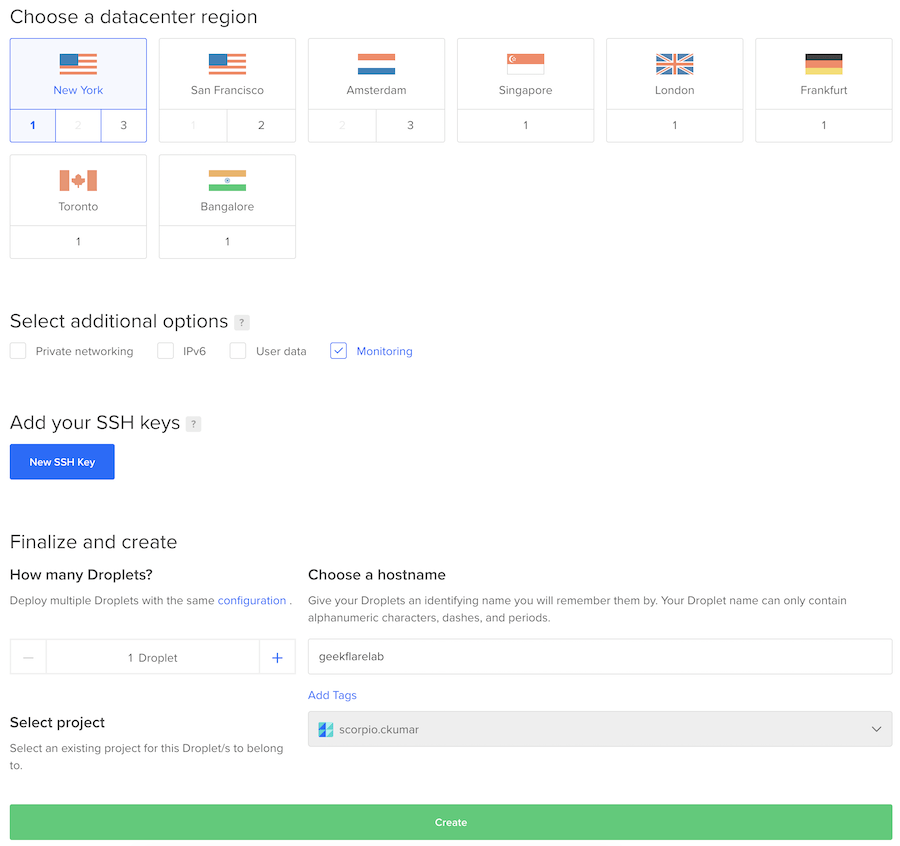
大约需要一分钟, 你应该会在此处看到新创建的服务器。

DO会将服务器凭据发送到你的注册电子邮件。
- 使用SSH客户端使用给定的凭据和IP登录服务器
首次登录时, 它将提示你更改密码。可以预期并建议将其更改为复杂密码。
安装EasyEngine
服务器准备就绪后, 就可以安装EasyEngine(EE)了。 EE是一种出色的自动化脚本, 可以帮助你使用一个简单的命令创建多种类型的站点。 EE的好处是, 你不必担心设置单个组件(如Nginx, MariaDB, Redis, PHP等)。所有内容都在后台处理, 而且完全免费!

最新版本的EE利用Docker, 但你又不需要了解它们。 EE已做好生产准备, 并受到数千个繁忙站点的喜爱。
让我告诉你使用EasyEngine有多么容易。我假设你仍然登录到DigitalOcean服务器。
- 通过执行以下命令进行更新
apt-get update- 然后, 使用以下命令安装EE
wget -qO ee rt.cx/ee4 && sudo bash ee在后台安装必要的软件将花费几分钟, 一旦完成, 它将带你进入提示。
Status: Downloaded newer image for easyengine/redis:v4.0.0
+-------------------+----------------------------------------------------------------------------+
| OS | Linux 4.15.0-45-generic #48-Ubuntu SMP Tue Jan 29 16:28:13 UTC 2019 x86_64 |
| Shell | /bin/bash |
| PHP binary | /usr/bin/php7.2 |
| PHP version | 7.2.15-1+ubuntu18.04.1+deb.sury.org+1 |
| php.ini used | /etc/php/7.2/cli/php.ini |
| EE root dir | phar://ee.phar |
| EE vendor dir | phar://ee.phar/vendor |
| EE phar path | /root |
| EE packages dir | |
| EE global config | |
| EE project config | |
| EE version | 4.0.10 |
+-------------------+----------------------------------------------------------------------------+
-----> Run "ee help site" for more information on how to create a site.
[email protected]:~#到此, EasyEngine已安装并可以使用。
创建一个WordPress站点
EE可以选择使用Redis缓存创建一个WordPress站点, 从而提高性能。我在Geekflare上使用Redis并对此感到满意, 所以我建议尝试一下。
让我们在具有Redis缓存的域上创建WP网站。
ee site create geekflarelab.com --type=wp --cache上面, 我使用ee命令创建一个域名为geekflarelab.com的站点, 并键入具有缓存选项的WordPress。
这将需要几秒钟, 并且你应该会看到类似以下的成功消息。
Configuring project.
Creating WordPress site geekflarelab.com
Copying configuration files.
Starting site's services.
Downloading and configuring WordPress.
Moved /var/www/htdocs/wp-config.php to /var/www/wp-config.php successfully
Success: Host entry successfully added.
Checking and verifying site-up status. This may take some time.
Installing WordPress site.
Success: http://geekflarelab.com has been created successfully!
Site entry created.
Creating cron entry
Success: Cron created successfully
+--------------------+----------------------------------------+
| Site | http://geekflarelab.com |
+--------------------+----------------------------------------+
| Site Root | /opt/easyengine/sites/geekflarelab.com |
+--------------------+----------------------------------------+
| Site Title | geekflarelab.com |
+--------------------+----------------------------------------+
| WordPress Username | inspiring-galois |
+--------------------+----------------------------------------+
| WordPress Password | xxxxxxxxxxxx |
+--------------------+----------------------------------------+
| DB Host | global-db |
+--------------------+----------------------------------------+
| DB Name | geekflarelab_com |
+--------------------+----------------------------------------+
| DB User | geekflarelab.com-DRf3pP |
+--------------------+----------------------------------------+
| DB Password | xxxxxxxxxxxx |
+--------------------+----------------------------------------+
| E-Mail | [email protected] |
+--------------------+----------------------------------------+
| SSL | Not Enabled |
+--------------------+----------------------------------------+
| Cache | Enabled |
+--------------------+----------------------------------------+
[email protected]:~#太好了, 因此创建了我的WP网站。 EasyEngine负责Nginx, 数据库和PHP优化, 因此你无需进行任何更改
是时候测试它了。
当我访问geekflarelab.com时, 你认为它会起作用吗?
没有!
我必须更新一个域的记录以指向DigitalOcean服务器IP。
- 登录到域注册商控制台并更新A记录。
现在, 我可以访问geekflarelab.com

你看到, 在短短几分钟内, 我就在DO云服务器上运行了WP。
我也希望执行以下操作。
更改SSH端口
默认情况下, SSH端口为22, 众所周知。这有助于攻击者进行暴力攻击, 如果服务器密码很弱, 则服务器可能会被黑客入侵。将默认端口更改为其他端口将是一个捷径。
在下面的文章中, 我已经说明了如何更改SSH端口。
如何保护和加固Cloud VM(Ubuntu和CentOS)?
实施SSL / TLS证书
通过HTTPS建立站点是强制性的, 而好处是你可以免费获得它。如果你不想进行冗长的技术实施, 那么我建议你尝试使用Cloudflare。

Cloudflare提供免费的SSL, 以及其他性能和安全性优势。
保护WordPress
不要让WordPress不安全。
有多个可用的插件, 但是如果预算允许, 请使用高级解决方案。你可以选择使用Cloudflare PRO计划或SUCURI。两者均提供全面的性能和安全性功能, 包括免费的SSL证书, DDoS攻击防御, OWASP十大漏洞缓解措施等。
DigitalOcean WP网站有多快?
好吧, 由于每个站点都是唯一的, 因此很难一概而论。但是, 为了给你一个想法, 我进行了一些负载测试, 结果如下。
我通过StudioPress安装了Authority Pro主题, 并使用Blazemeter测试了一些虚拟帖子。

相当了不起。是不是
如你所见, 该测试是在50名用户从北加利福尼亚进行的5分钟内完成的, 结果非常棒。
- 平均响应时间– 351.19ms
- 错误– 0%
不到1秒的时间令人印象深刻。
总结
如果你正在共享主机上并希望迁移到云中并准备花费时间进行设置, 那么DigitalOcean将是一个不错的选择。但是, 如果你没有时间和技能来管理自己, 那么我建议你看一下Kinsta。
Kinsta是一个高级托管的WP托管平台, 它利用Google Cloud Platform提供最佳的性能和安全性。
 srcmini
srcmini
评论前必须登录!
注册